
Avez-vous déjà rencontré une situation où la partition du disque dur est soudainement devenue zéro octet ? Pouvez-vous accéder normalement aux données sur le disque dur à ce moment-là ? Qu’est-ce qui fait exactement que le disque dur perd 0 octet ? Les données peuvent-elles être récupérées du disque dur à 0 octet ? Comment récupérer les données de 0 octet dans la partition du disque dur ? Cet article vous présentera les raisons pour lesquelles le disque dur affiche 0 octet dans Windows, les méthodes de récupération de données et comment résoudre le problème du disque dur affichant 0 octet.
Quelle est la raison pour laquelle le disque dur affiche 0 octet ?
Les principales raisons pour lesquelles la partition du disque dur affiche 0 octet sont probablement les points suivants :
● Le disque dur n'est pas éjecté correctement
● L'alimentation est instable ou dysfonctionnements lors de l'utilisation du disque dur
gir Infecté par un virus ou attaqué par un logiciel malveillant
gi L'opération de formatage du disque dur est soudainement interrompue
gi Une erreur du système de fichiers ou des secteurs défectueux apparaissent
Le disque dur affiche 0 Comment pour récupérer des données
Lorsque le disque dur de l'ordinateur affiche 0 octet, lorsque vous souhaitez récupérer des données sur le disque dur, veillez à éviter le formatage et d'autres opérations pour éviter d'endommager ou d'écraser les données. À ce stade, un logiciel professionnel de récupération de données peut être utilisé pour récupérer les données.
Ici, nous vous recommandons le logiciel de récupération de données CloudKnight. Il s'agit d'un logiciel d'application informatique capable d'analyser, de prévisualiser et de récupérer rapidement des données avec précision. Il convient à une variété de scénarios de récupération et à un large éventail de types de récupération. Il peut protéger la sécurité des données et fournir une consultation technique professionnelle. Le logiciel prend en charge divers appareils tels que les disques durs, les clés USB, les cartes mémoire, les appareils photo et les enregistreurs de conduite. L'opération est simple et facile à comprendre, et vous pouvez choisir un mode de récupération approprié en fonction de la situation de perte de données.
Ce qui suit vous montrera le processus détaillé de récupération des données de l'affichage du disque dur 0.
Installez et démarrez le logiciel de récupération de données Cloud Knight (remarque : le logiciel ne peut pas être installé sur le disque dur sur lequel les données doivent être récupérées), et sélectionnez la méthode d'analyse selon vos besoins. Ici, nous prenons comme exemple les fichiers supprimés accidentellement.
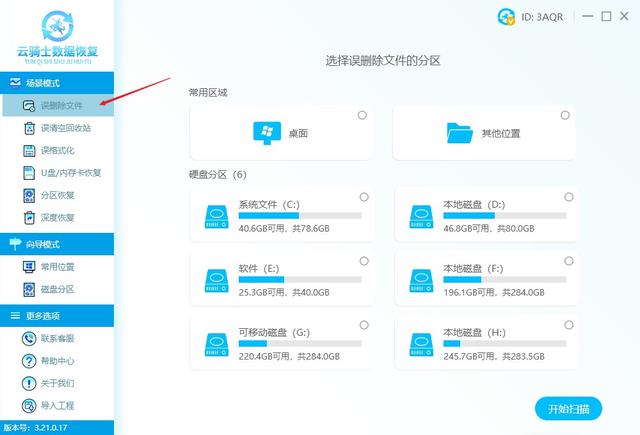
Sélectionnez la lettre de lecteur du disque dur sur lequel les données doivent être récupérées. Ici, sélectionnez le lecteur F de récupération. Après la sélection, cliquez pour lancer l'analyse.
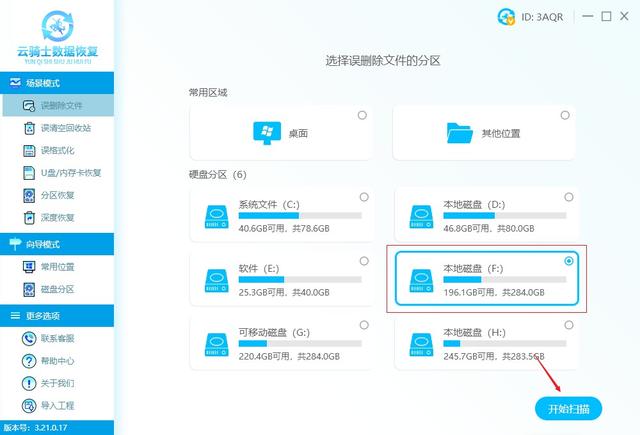
Attendez que l'analyse soit terminée, puis dans la liste des données perdues du disque dur analysées par le logiciel, vous pouvez effectuer une recherche par type de fichier, chemin, supprimé, etc., puis cliquer sur le mode aperçu en bas à droite coin pour afficher les fichiers afin de garantir l'exactitude de la récupération des fichiers.
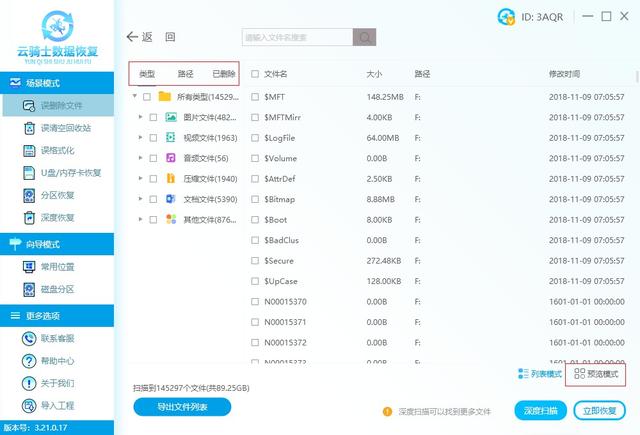
Tant que le texte ou l'image peut être prévisualisé normalement, il peut être restauré. Pour ceux qui ne peuvent pas être prévisualisés ou ne prennent pas en charge l'aperçu, il est impossible de juger si les données sont bonnes ou mauvaises, et ne peuvent l'être. vu après avoir été restauré.
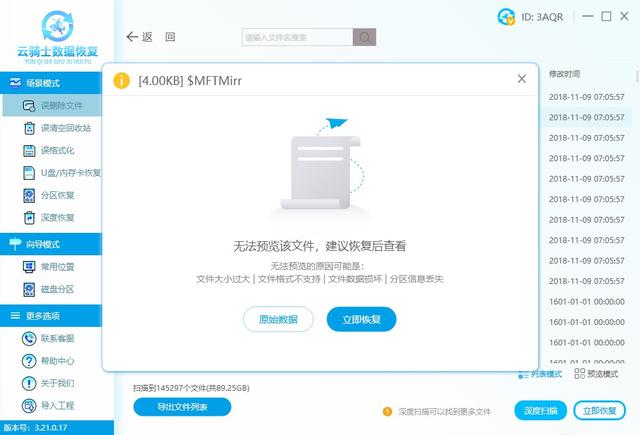
Vérifiez manuellement les fichiers requis et cliquez sur Récupérer maintenant dans le coin inférieur droit.
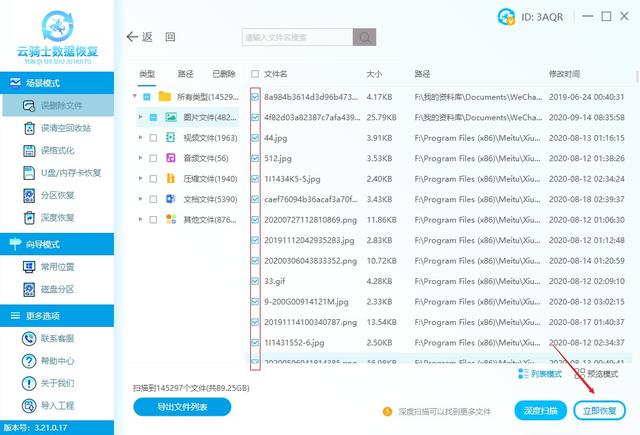
Les données récupérées ici doivent être enregistrées sur d'autres disques pour éviter un écrasement et une destruction ultérieurs des données.
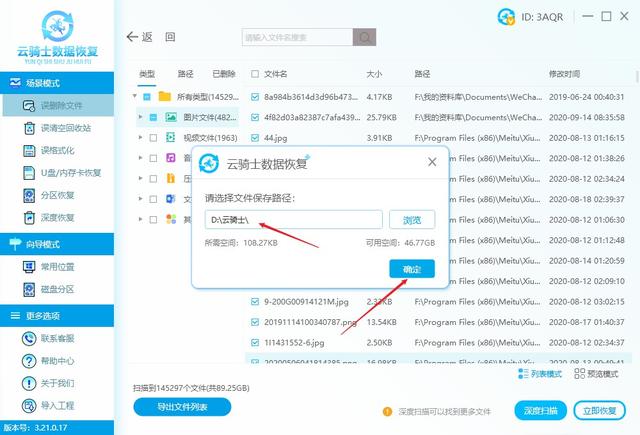
Attendez que l'exportation des données soit terminée pour terminer la récupération des données de 0 octet du disque dur.

Solutions à 0 octet sur le disque dur
Si vous réussissez à récupérer des données en utilisant les méthodes ci-dessus et que vous souhaitez résoudre le problème de 0 octet sur le disque dur, nous pouvons essayer les trois solutions suivantes.
Méthode 1. Vérifiez les erreurs du système de fichiers
Cliquez avec le bouton droit sur la partition du disque dur de 0 octet dans l'explorateur de fichiers, sélectionnez Propriétés et cliquez sur Outils Options.
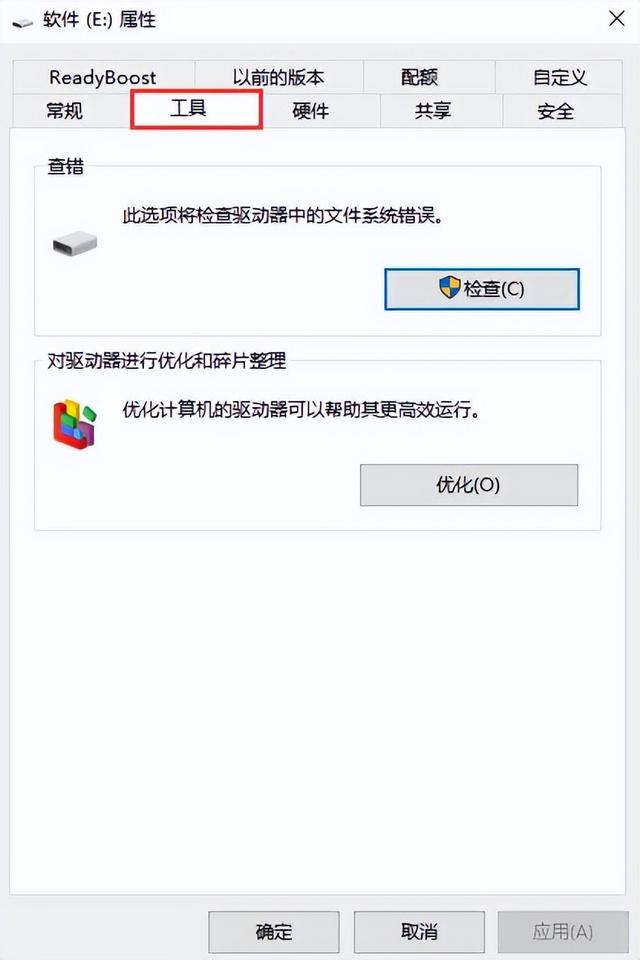
Cliquez sur le bouton Vérifier sous la section Vérification des erreurs et il analysera votre disque dur et réparera automatiquement les erreurs du système de fichiers trouvées.
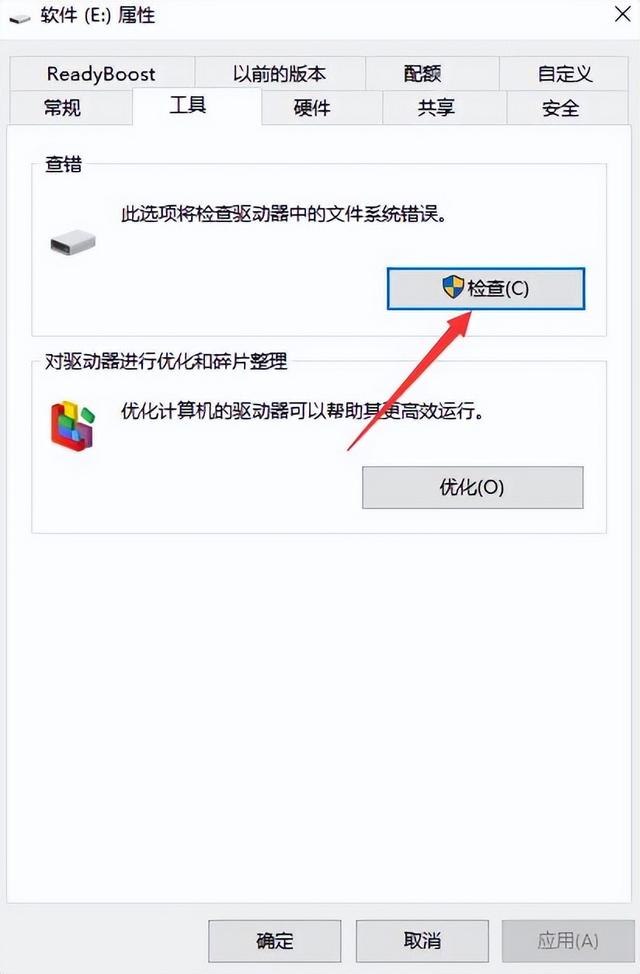
Méthode 2, chkdsk répare le disque dur
Tapez [cmd] dans la zone de recherche dans le coin inférieur gauche du bureau de l'ordinateur pour effectuer une recherche, puis cliquez sur [Exécuter en tant qu'administrateur] pour ouvrir l'outil d'invite de commande.
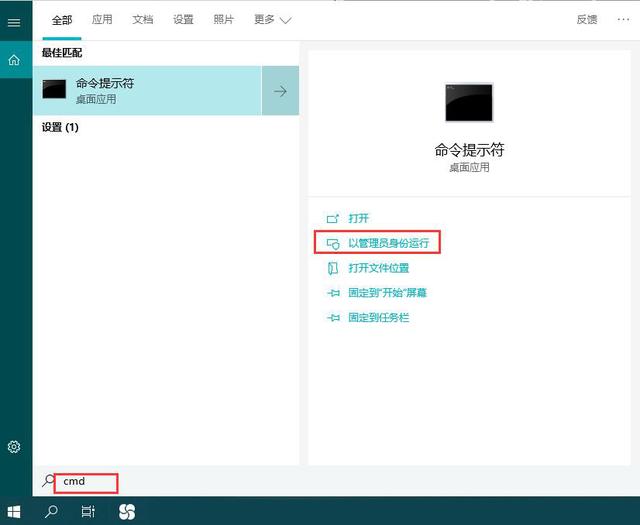
Entrez la commande [chkdsk
E : /r /f] (E fait référence à la lettre du lecteur de disque dur qui doit réparer le problème de l'octet o ; /r et /f sont les paramètres de réparation de chkdsk), et appuyez sur Entrée. touche (entrée) pour réparer l’erreur du disque dur. Après avoir attendu la fin de la réparation du défaut du disque dur, vérifiez si le disque dur affiche toujours 0 octet. Si le problème ne peut toujours pas être résolu, veuillez vous référer à la troisième méthode.
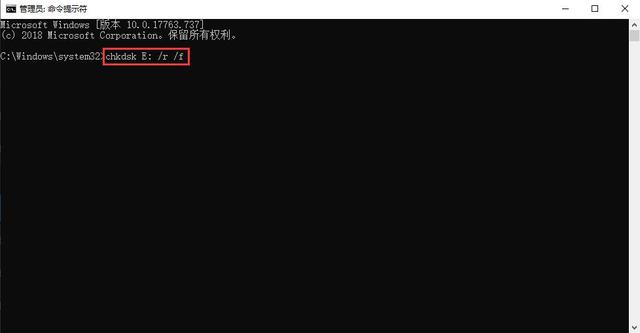
Méthode 3. Formatez le disque dur
Cliquez avec le bouton droit sur l'ordinateur (cet ordinateur) sur le bureau et cliquez sur Gérer.
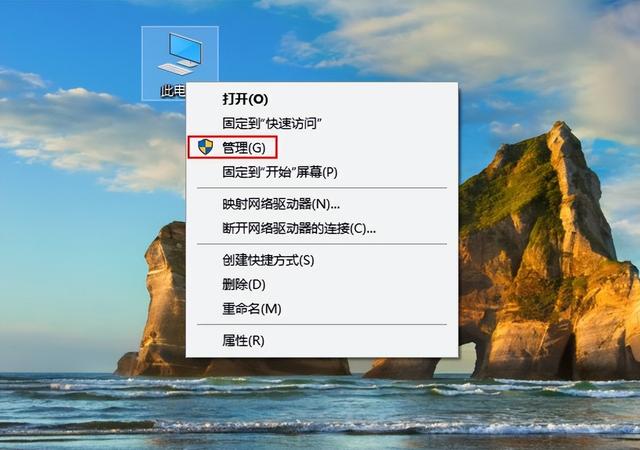
Ensuite, sélectionnez Gestion des disques, recherchez la lettre de lecteur du disque dur qui doit être formaté et cliquez avec le bouton droit, sélectionnez l'option [Formater] et sélectionnez le système de fichiers NTFS. Cochez [Effectuer le formatage rapide], cliquez sur [OK] et suivez les instructions pour terminer le processus de formatage. Une fois l’opération de formatage terminée, cela peut aider à réparer la panne du disque dur.
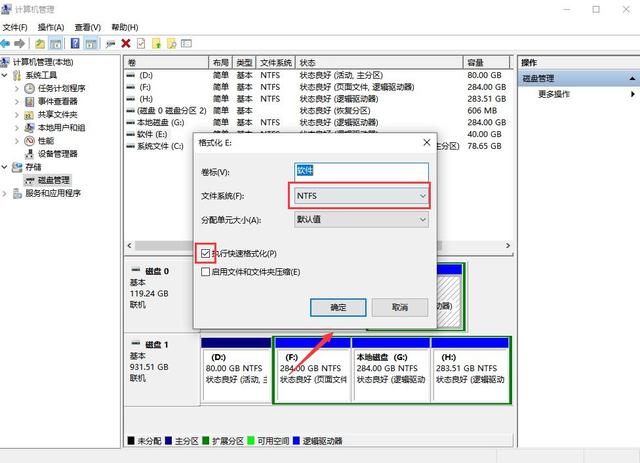
Cet article provient de yqssjhf.com>> La création n'est pas facile, veuillez indiquer la source lors de la réimpression.
Ce qui précède est le contenu détaillé de. pour plus d'informations, suivez d'autres articles connexes sur le site Web de PHP en chinois!
 Quels sont les langages de programmation chinois ?
Quels sont les langages de programmation chinois ?
 Méthodes et pratiques de traitement audio basées sur Java
Méthodes et pratiques de traitement audio basées sur Java
 Comment afficher le HTML au centre
Comment afficher le HTML au centre
 Quels sont les logiciels de programmation du microcontrôleur ?
Quels sont les logiciels de programmation du microcontrôleur ?
 Comment obtenir le numéro d'entrée en Java
Comment obtenir le numéro d'entrée en Java
 Comment supprimer un fichier sous Linux
Comment supprimer un fichier sous Linux
 Pool de threads Python et ses principes et utilisations
Pool de threads Python et ses principes et utilisations
 Solution au problème selon lequel le système Win7 ne peut pas démarrer
Solution au problème selon lequel le système Win7 ne peut pas démarrer
 Comment obtenir la longueur d'un tableau en js
Comment obtenir la longueur d'un tableau en js